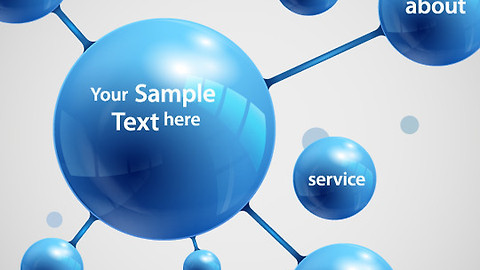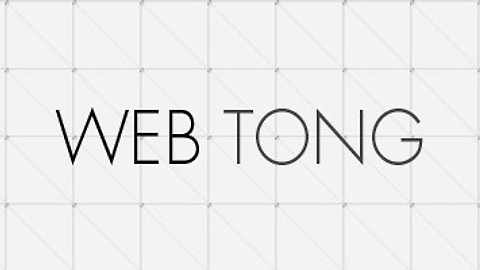|
스케치 느낌의 포토샵 아웃라인 텍스트 효과 만들기 |
보통 디자인 제작전에 간단한 스케치를 통해 윤곽을 잡는 작업을 하는데요. 완성된 디자인은 아니지만 그 나름대로 특색있는 모습이 만들어집니다. 오늘 소개해드릴 포토샵 강좌는 레이어스타일, 브러쉬, 블러 필터를 이용하여 아웃라인 스케치 텍스트 효과를 만드는 방법을 소개해 드리겠습니다. 손으로 스케치한 느낌의 텍스트를 임의로 만들어 볼수 있는 방법입니다. 생각보다 많이 사용되는 기법이니 지루하더라도 꼭 한번 따라해보세요.~
포토샵 CS6으로 강좌를 만들었지만 CS3까지는 무리없이 제작이 가능합니다.
아래 폰트를 이용하여 강좌를 진행하겠습니다. 미리 다운받아서 설치해주세요.
Step 1
1000 X 500 픽셀의 새 캔버스를 만들어 준후 #d7c7a8로 채워주세요.
다운받은 "Fetica" 폰트로 350픽셀의 블랙색상의 텍스트를 만들어 줍니다.
레이어창에서 작성한 텍스트의 Fill 값을 0으로 만들어 줍니다.
Step 2
텍스트 레이어를 더블클릭하면 레이어 스타일창이 열립니다. Bevel and Emboss를 선택하고 Depth:103, Global Lights box 채크 해제, Angle:170, Altitude:32, Highlight Mode Opacity:0, Shadow Mode Opacity:74로 설정합니다. 잘 모르실 경우엔 하단 이미지를 참조해서 설정을 합니다.
아래 이미지 처럼 효과가 나왔으면 정상적으로 적용되신 거에요.~
Step 3
텍스트 레이어를 복사합니다.
(쉬원 복사 방법은 텍스트 레이어를 마우스로 드래그하여 "새레이어 만들기" 아이콘에 가져가면 복사가 됩니다.)
복사한 레이어를 대각선으로 5픽셀 정도로 이동시키겠습니다. 키보드 방향키 위쪽키를 5회 누르고 왼쪽 화살표키를 5회 누르면 정확히 대각선 5 픽셀 지점으로 이동됩니다.
Step 4
복사된 레이어를 더블 클릭하여 레이어 스타일창을 열고 Bevel and Emboss의 수치를 아래와 같이 넣어줍니다.
아래 이미지처럼 만드셨다면 잘 되신거에요.~
Step 5
레이어 최상단에 새로운 레이어(레이어명 : 수직)를 만든후 브러쉬 도구 선택하여 1픽셀, 전경색 블랙으로 설정합니다.
마우스 버턴을 누르고 Shift키를 누른 상태에서 브러쉬를 드래그하면 직선을 그릴수 있습니다. 수직레이어에서 텍스트 위로 향하는 수직라인과 동일하게 수직으로 선을 그려줍니다.
수직레이어를 선택후 Filter -> Blur -> Motion Blur / Angle:90 / Distance:29 수치로 모션블러 효과를 줍니다.
Step 6
같은 방식으로 수평 블러 효과를 만들어 보겠습니다. "수평" 이라는 새 레이어를 만들어주세요.
수평 방향으로 가는 라인을 1픽셀의 브러쉬로 그려줍니다. (아래 이미지 참조)
수평 레이어를 선택후 Filter -> Blur -> Motion Blur / Angle:90 / Distance:29 수치로 모션블러 효과를 줍니다.
Step 7
Shift키를 누른상태에서 모든 레이어를 선택합니다. 단축키 Ctrl+E를 눌러 모든 레이어를 병합합니다.
텍스트에 필터를 적용해보겠습니다. Filter -> (Filter Gallery) -> Brush Strokes -> Spatter로 이동하여 Spray Radius : 4 / Smoothness: 15 수치를 입력하여 필터효과를 적용합니다.
아래와 같이 좀 지저분한 느낌의 텍스트가 만들어졌으면 올바르게 효과가 적용된거에요.
종이 질감을 만들어 보겠습니다. Filter -> (Filter Gallery) -> Texture -> Texturizer 선택후 Scaling : 67 / Relief : 3 / Light : Top Right 를 입력합니다.
아래와 같이 종이질감 효과가 적용되셨다면 다음 단계로 넘어가셔도 좋습니다.
마지막으로 자연스러운 텍스트를 만들기 위해 노이즈를 추가해 보겠습니다. Filter -> Noise -> Add Noise를 선택후 Amount : 3 / Gaussian button, Monochromatic box를 채크한후 적용합니다.
Final
모든 과정이 완료되었습니다. 생각보다 어렵지 않으셨을 꺼에요. 난이도도 30분정도면 완성할 만큼 쉬운편에 속합니다. 텍스트 효과를 만들면서 좀 아쉬웠던 점은 다른 액션이나 효과에 비해 재사용이 안되고 글자가 많을수록 노가다 작업이 될수 있는데요. 그래도 스케치 텍스트라는 특이한 효과를 디자인에 넣을수 있다는점은 유용할것 같습니다.
'포토샵&일러스트 강좌' 카테고리의 다른 글
| 누구나 쉽게 만들수있는 초간단 포토샵 패턴 만들기 강좌 (0) | 2013.10.15 |
|---|---|
| 학원에서는 알켜주지 않는 고급 일러스트레이터 CS6 강좌 모음 (11) | 2013.09.11 |
| 포토샵 보케 브러쉬 패턴을 이용한 블링블링 배경이미지 만들기 (10) | 2013.08.27 |
| 자주 사용되는 5가지의 포토샵 배경 패턴 만들기 강좌 (11) | 2013.07.26 |
| 포토샵 3D 텍스트 효과를 이용한 영화 맨오브스틸 포스터 만들기 강좌 (4) | 2013.06.14 |
이 글을 공유하기